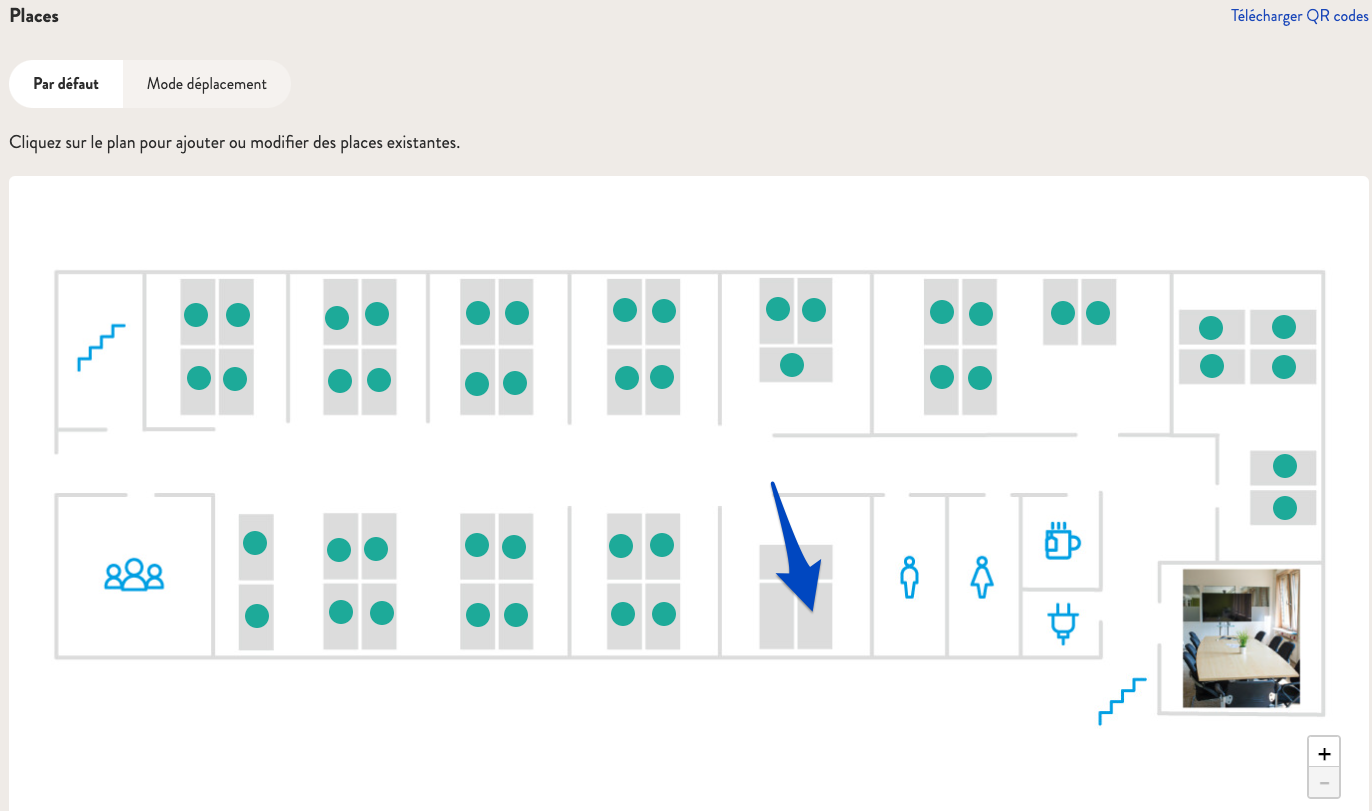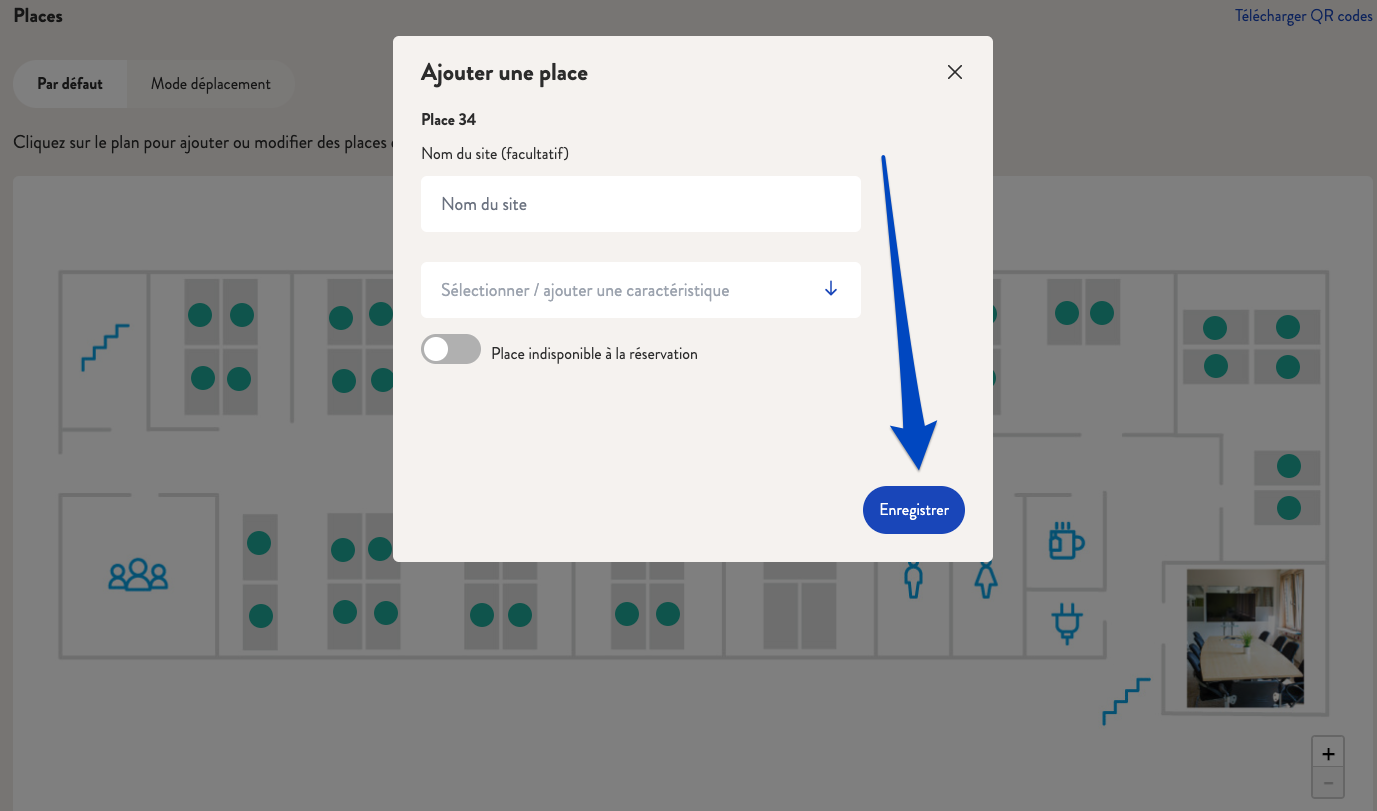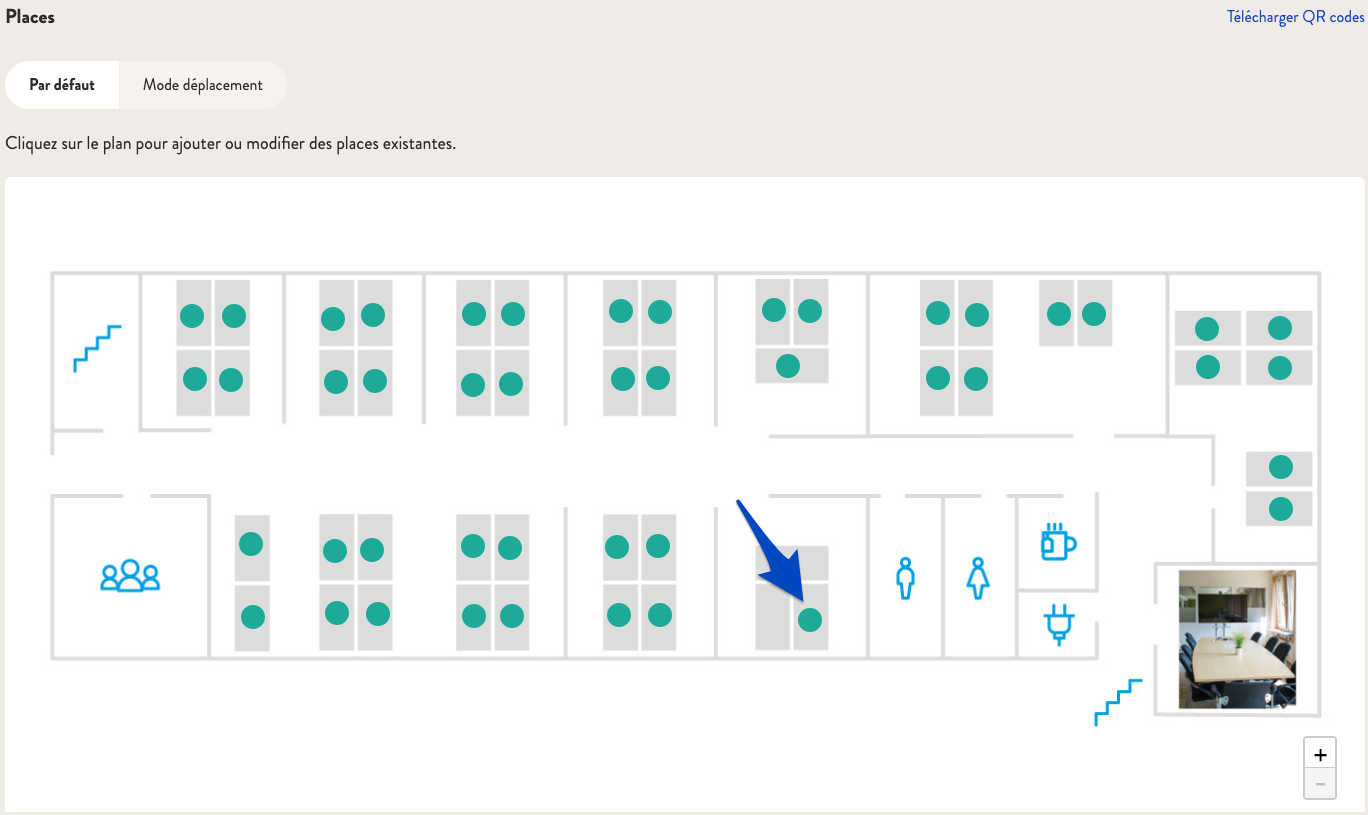Comment créer un plan de bureau et des places disponibles á la réservation ?
En quelques clics, les plans et les postes de travail peuvent être facilement créés dans l'application desk.ly.
Lorsque vous vous connectez à desk.ly, vous trouverez la “rubrique administrateur" dans la barre de menus. En dessous, vous pouvez sélectionner "Plans" dans le menu déroulant. Une nouvelle page s'ouvre alors, où vous pouvez saisir vos sites, étages et plans de bureaux. Si vous avez enregistré un site et un étage, vous pouvez télécharger un plan de bureau correspondant à l'emplacement et à l'étage via "Ajouter un plan".
Vous pouvez maintenant voir vos lieux, les étages correspondants et les plans de bureaux correspondants dans l'aperçu. À côté de ces plans de bureau, vous trouverez une petite icône. Si vous cliquez dessus, vous accédez à la page où vous pouvez ajouter des places à votre plan de bureau. Dans la partie supérieure, vous pouvez modifier le plan de bureau que vous avez créé si vous souhaitez changer le nom ou télécharger un plan mis à jour. Dans la partie inférieure, vous pouvez ensuite générer une place en cliquant sur le plan. La place sera automatiquement numérotée et vous pouvez lui donner un nom ou des caractéristiques. Ensuite, vous devez enregistrer vos modifications et vos employés pourront réserver des places.
Ici, la marche à suivre :
1. Cliquer sur “rubrique administrateur" dans la barre de menu et sélectionner "Plans" dans le menu déroulant.
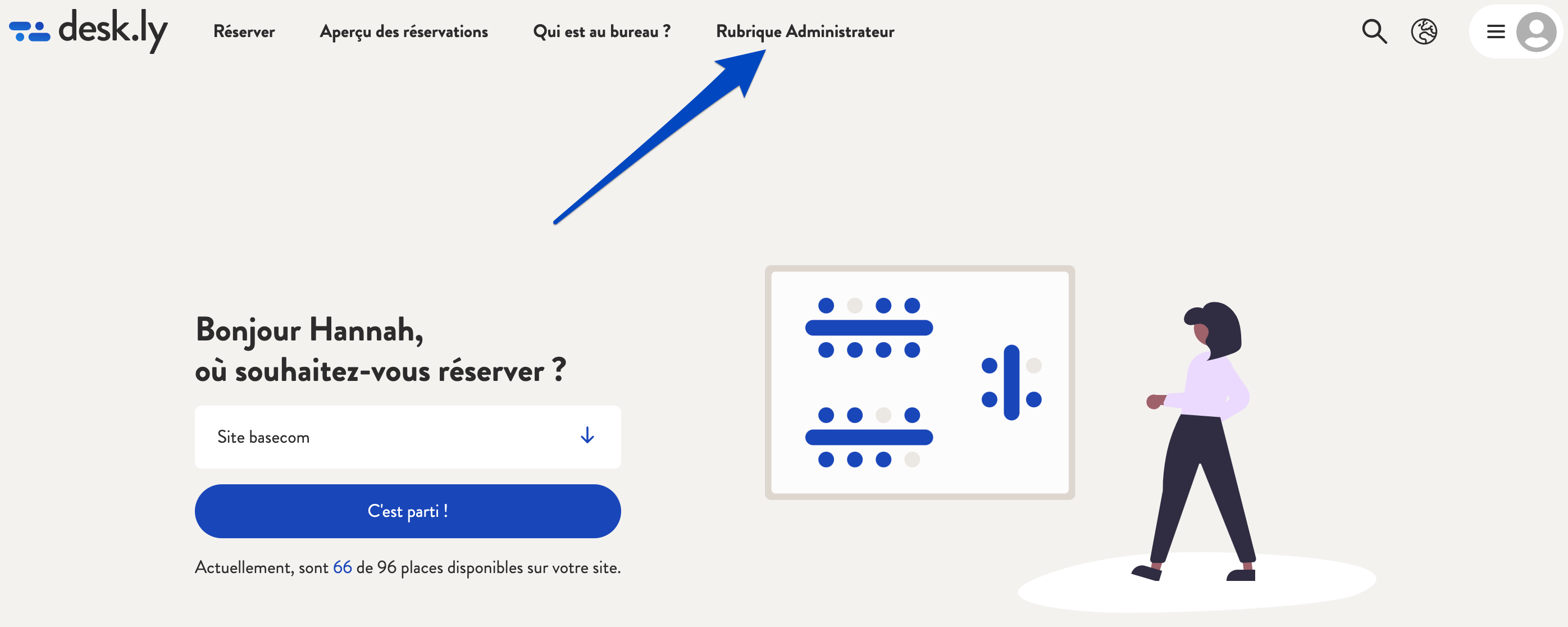
2. Cliquer maintenant sur "Ajouter un plan".

3. Saisir toutes les informations et télécharger un plan de bureau. Cliquer ensuite sur "Enregistrer les modifications".
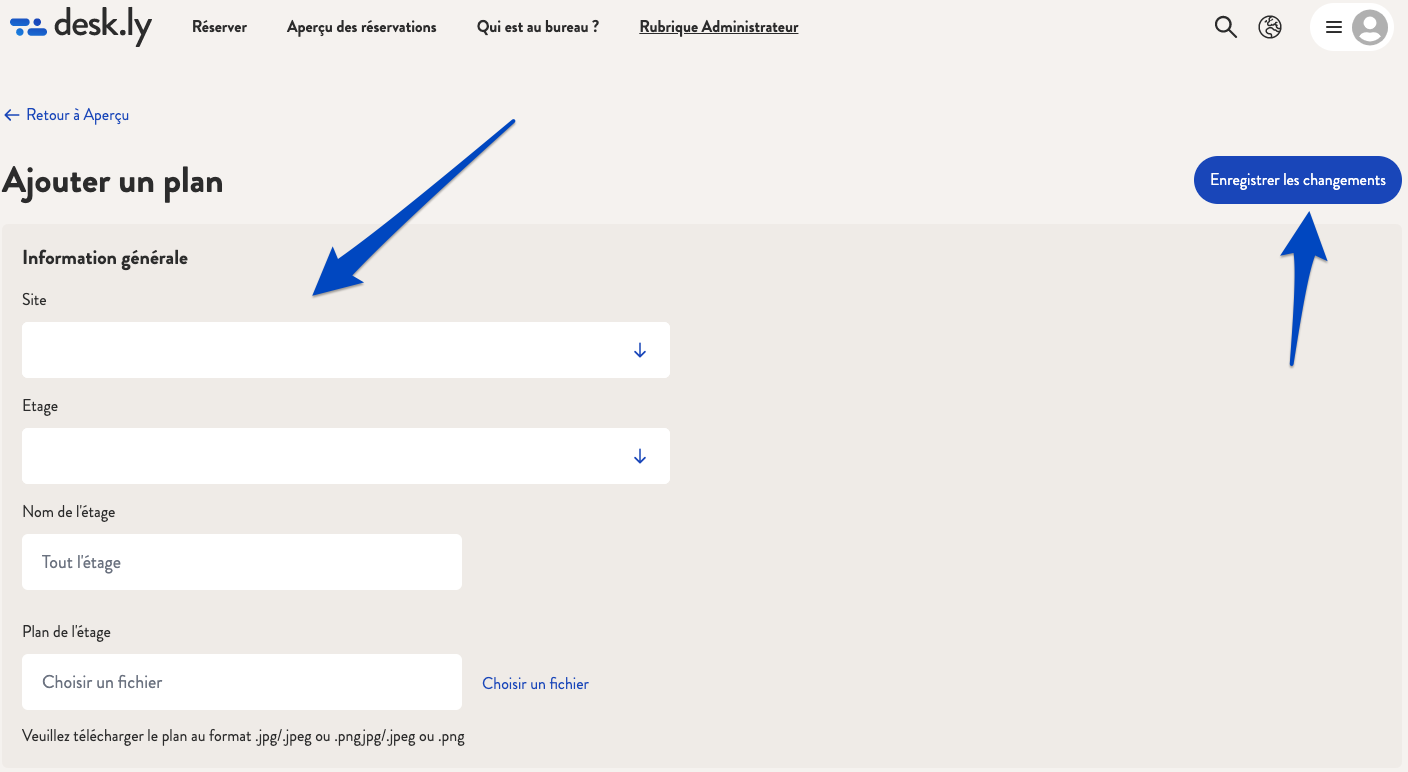
4. Dans l'aperçu, vous pouvez voir tous les sites, étages et plans de bureau créés. Cliquer sur l'icône à côté d'un plan de bureau.
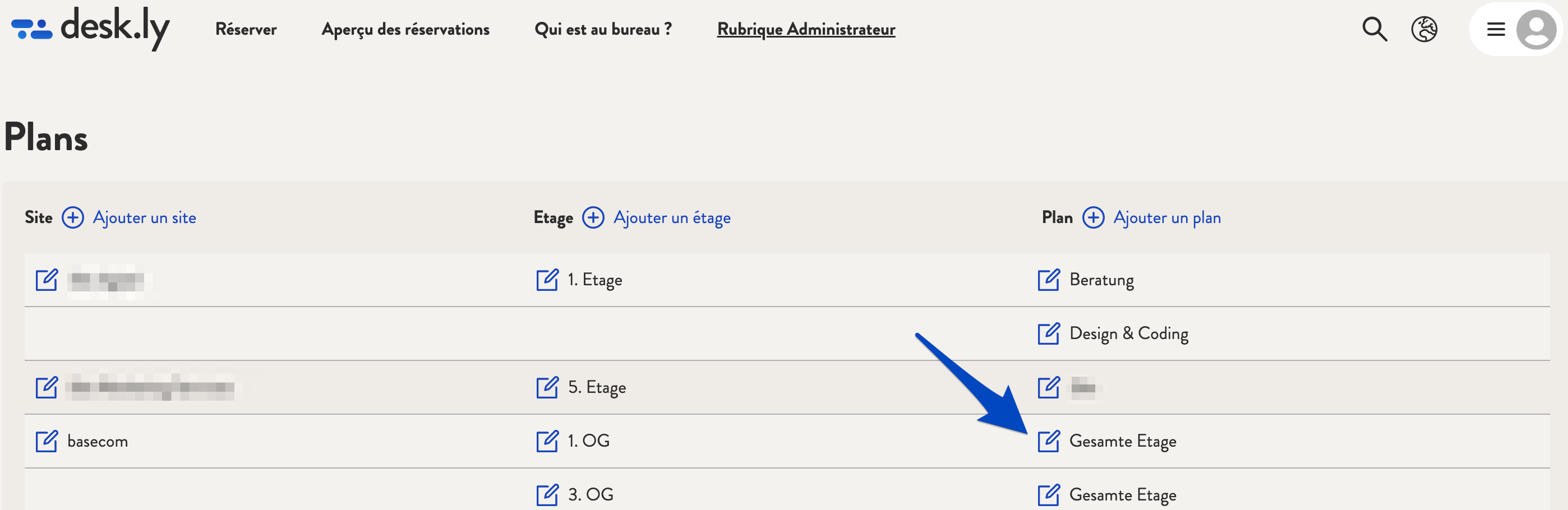
5. Vous pouvez modifier votre plan dans la zone supérieure. Si vous avez téléchargé un plan de salle au format PNG ou JPG, vous le verrez dans la partie inférieure de la page. Cliquer maintenant sur l'emplacement prévu d’une place sur le plan et desk.ly génèrera automatiquement un poste de travail pour vous. Vous pouvez lui donner un nom ou ajouter des fonctionnalités si besoin.